Come impostare il tema scuro su Windows 10
scritto da Il Mago Del Computer
sito web www.ilmagodelcomputer.com
In questo tutorial vedremo come impostare il tema scuro su Windows 10, in modo da personalizzare in dark mode le finestre e le interfacce di Windows 10.
Microsoft con l’aggiornamento software chiamato Anniversary Update uscito nell’agosto 2016 ha rilasciato la possibilità di impostare interfacce e finestre di Windows in colore scuro.
Poi anche Apple, con il sistema operativo MacOS Mojave ha introdotto la funzionalità dark mode per finestre ed interfacce di sistema compreso il dock del Mac.
Impostare il tema scuro di Windows e usare dunque colori scuri sul monitor può aiutare ad affaticare di meno gli occhi, infatti molti programmatori software che lavorano oltre 10 ore al giorno al computer, impostano le interfacce dei software dove scrivere codice in colore scuro, appunto per stancare meno gli occhi.
In questo articolo vedremo tutti i passaggi necessari per impostare il tema scuro su Windows 10.
Come attivare tema scuro su Windows 10
In questo articolo ti mostrerò come impostare il tema scuro su Windows per configurare in dark mode diverse interfacce del sistema operativo come:
– Impostazioni di Windows
– Espora risorse, ossia la finestra che ti permette di visualizzare file e cartelle nel sistema operativo Windows
– il browser Edge, che è il programma che ti permette di navigare su Internet e visitare siti web
Nei pragrafi seguenti vedremo tutti i passaggi necessari per impostare il tema dark su Windows 10 in pochi minuti.
Procedura per impostare il tema scuro su Windows 10
Vediamo la procedura pratica per impostare il tema scuro su Windows 10, direttamente dalle impostazioni di Windows 10.
Impostare Windows in modalità scura è davvero molto semplice.
– clicca sul pulsante Start (il pulsante in basso a sinistra sullo schermo)

– clicca sull’icona delle Impostazioni di Windows (icona a forma di ingranaggio nella colonna di sinistra)
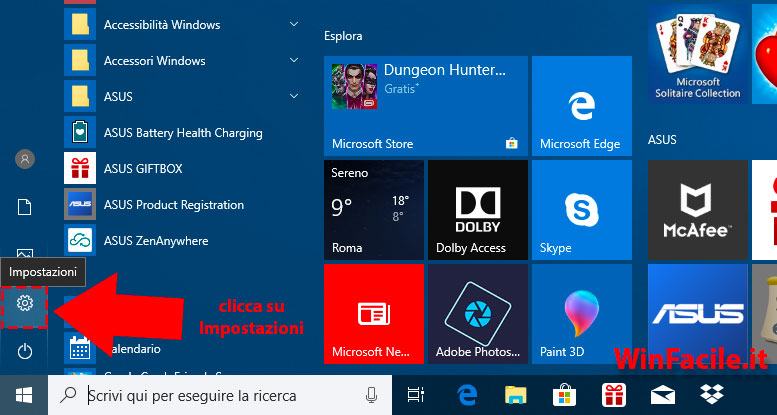
Si aprirà la finestra Impostazioni
– sulla sinistra scegli la voce Personalizzazione
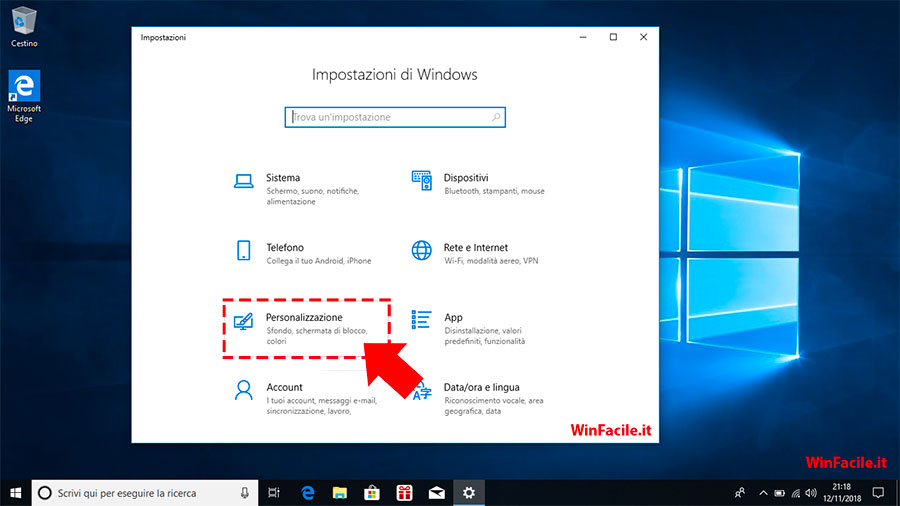
– sulla sinistra scegli la voce Colori
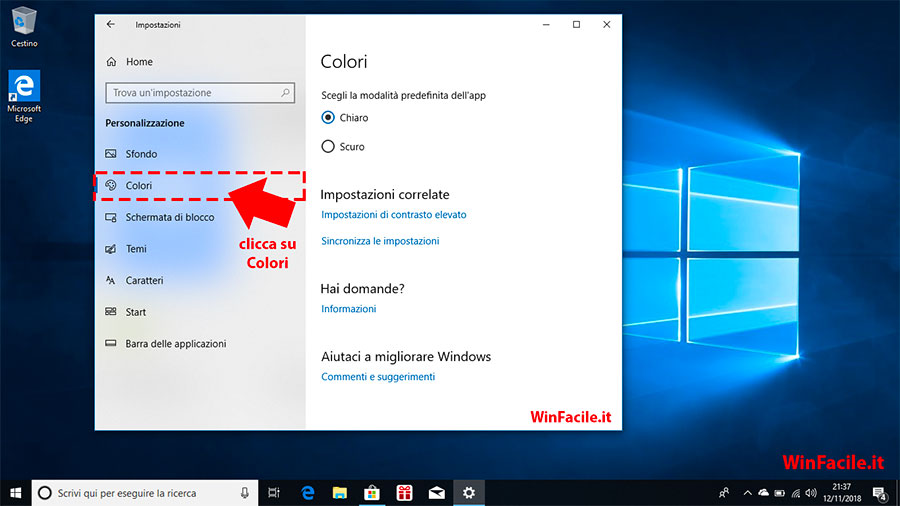
In questa sezione troverai una serie di impostazioni per personalizzare il colore del menu e delle interfacce.
– scorri in fondo fino a trovare la voce Colori
sotto la scritta Scegli la modalità predefinita per l’app metti il check sull’impostazione desiderata (Chiaro oppure Scuro)
– per impostare il tema dark di Windows 10 scegli la voce Scuro
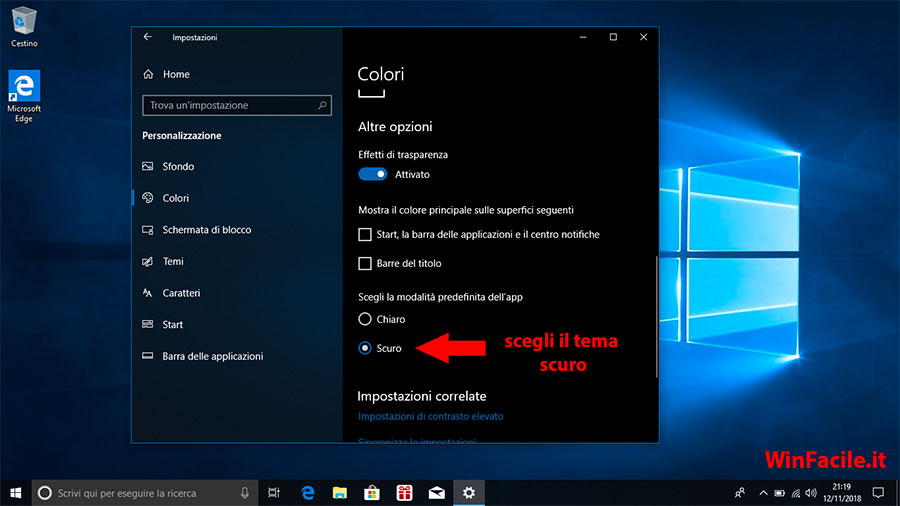
COSA VIENE IMPOSTATO IN SCURO ?
Una volta scelto il colore scuro su Windows 10, vedrai in colore scuro:
– la schermata delle Impostazioni
– i programmi progettati per Windows usando lo standard Universal Windows Platform.